Blokowanie wierszy w Excelu to kluczowa umiejętność, która pozwala na lepszą organizację danych w arkuszu kalkulacyjnym. Dzięki tej funkcji możesz utrzymać ważne informacje zawsze widoczne, nawet podczas przewijania długich tabel. Wiele osób korzysta z tej opcji, aby zwiększyć efektywność pracy i uniknąć problemów z odnajdywaniem danych.
Aby zablokować wiersze, wystarczy wybrać odpowiedni wiersz, a następnie skorzystać z opcji w menu. W tym artykule przedstawimy krok po kroku, jak to zrobić, oraz jakie błędy można popełnić podczas tej operacji. Dzięki naszym wskazówkom nauczysz się, jak sprawnie zarządzać danymi w Excelu i unikać frustracji związanej z przewijaniem.
Kluczowe informacje:- Aby zablokować wiersze, wybierz wiersz poniżej ostatniego, który chcesz zablokować.
- Przejdź do wstążki i wybierz opcję Widok > Zablokuj okienka.
- Możesz zablokować tylko górny wiersz lub wiele wierszy jednocześnie.
- Blokowanie wierszy pomaga w lepszej organizacji danych i zwiększa wydajność pracy.
- Niektóre błędy podczas blokowania wierszy mogą prowadzić do frustracji, dlatego warto znać najczęstsze problemy.
Jak zablokować wiersze w Excelu, aby poprawić przewijanie
Blokowanie wierszy w Excelu to niezwykle przydatna funkcja, która pozwala na utrzymanie ważnych informacji na widoku, gdy przewijasz długie dokumenty. Dzięki temu możesz łatwiej odnajdywać potrzebne dane, co znacząco zwiększa efektywność pracy. W tym artykule dowiesz się, jak zablokować wiersze, aby poprawić swoją nawigację w arkuszu kalkulacyjnym. W Excelu zablokowanie wierszy jest proste i szybkie. Wystarczy kilka kliknięć, aby zablokować górny wiersz lub więcej wierszy, co pozwoli Ci na lepsze zarządzanie danymi. Ta funkcja jest szczególnie przydatna, gdy pracujesz z dużymi zestawami danych lub raportami, gdzie nagłówki kolumn muszą być zawsze widoczne.Krok po kroku: Zablokowanie górnego wiersza w Excelu
Aby zablokować górny wiersz w Excelu, najpierw wybierz wiersz poniżej tego, który chcesz zablokować. Następnie przejdź do wstążki i kliknij na zakładkę Widok. W menu, które się pojawi, wybierz opcję Zablokuj okienka.
Wybierz Zablokuj górny wiersz, aby zablokować tylko pierwszy wiersz. Jeśli chcesz zablokować więcej niż jeden wiersz, wybierz Blokuj okienka. Dzięki tym prostym krokom możesz łatwo dostosować widok swojego arkusza kalkulacyjnego.
Jak zablokować wiele wierszy, aby ułatwić nawigację
Aby zablokować wiele wierszy w Excelu, musisz najpierw wybrać wiersz poniżej ostatniego, który chcesz zablokować. Na przykład, jeśli chcesz zablokować pierwsze trzy wiersze, wybierz czwarty wiersz. Następnie przejdź do zakładki Widok w wstążce i kliknij na Zablokuj okienka.
Wybierz opcję Blokuj okienka, aby zablokować wszystkie wiersze powyżej wybranego. Dzięki temu, gdy przewijasz w dół, wiersze te pozostaną widoczne. To prosta metoda, która znacząco ułatwia pracę z dużymi zestawami danych.
Rozwiązywanie problemów: Co zrobić, gdy blokada nie działa
Czasami mogą wystąpić problemy z blokowaniem wierszy w Excelu. Na przykład, jeśli nie widzisz opcji Zablokuj okienka w menu, upewnij się, że nie masz zaznaczonego wiersza lub kolumny, które mogą blokować tę funkcję. Innym częstym problemem jest zablokowanie wierszy, które nie są wybrane prawidłowo, co może prowadzić do frustracji.
Warto również pamiętać, że Excel nie pozwala na zablokowanie wierszy, jeśli arkusz jest w trybie edycji komórki. Dlatego przed próbą zablokowania wierszy upewnij się, że nie edytujesz żadnej komórki.
Najczęstsze błędy przy blokowaniu wierszy w Excelu
Podczas korzystania z funkcji blokowania wierszy w Excelu można popełnić kilka powszechnych błędów. Jednym z najczęstszych jest nieprawidłowe zaznaczenie wiersza, co może prowadzić do sytuacji, w której blokada nie działa, jak powinna. Ważne jest, aby upewnić się, że wybrany wiersz jest poniżej ostatniego, który chcesz zablokować.
Innym błędem jest zablokowanie wierszy podczas edytowania komórki, co uniemożliwia zastosowanie tej funkcji. Dodatkowo, niektórzy użytkownicy zapominają, że Excel nie pozwala na blokowanie wierszy w trybie podglądu. Warto znać te pułapki, aby uniknąć frustracji podczas pracy z arkuszami kalkulacyjnymi.- Nieprawidłowe zaznaczenie wiersza - upewnij się, że wybierasz wiersz poniżej ostatniego, który chcesz zablokować.
- Blokowanie wierszy podczas edytowania komórki - zakończ edytowanie, zanim spróbujesz zablokować wiersze.
- Brak widoczności opcji blokady - upewnij się, że nie jesteś w trybie podglądu.
- Nieaktualna wersja Excela - zaktualizuj program, aby mieć dostęp do najnowszych funkcji.
- Próba zablokowania zbyt wielu wierszy - pamiętaj, że blokujesz tylko te, które są powyżej wybranego wiersza.
Porady: Jak unikać problemów z przewijaniem w Excelu
Aby uniknąć problemów z przewijaniem w Excelu, warto znać kilka prostych wskazówek. Po pierwsze, regularnie aktualizuj swoje oprogramowanie, aby mieć dostęp do najnowszych funkcji i poprawek. Po drugie, korzystaj z opcji blokowania wierszy i kolumn, aby zawsze mieć dostęp do istotnych informacji.
Warto również organizować dane w sposób, który ułatwia ich przeglądanie. Używanie filtrów i sortowania może znacząco poprawić Twoje doświadczenia z pracy z arkuszami kalkulacyjnymi. Pamiętaj, że dobrze zorganizowane dane to klucz do efektywnej pracy w Excelu.
Jak unikać błędów podczas blokowania wierszy w Excelu
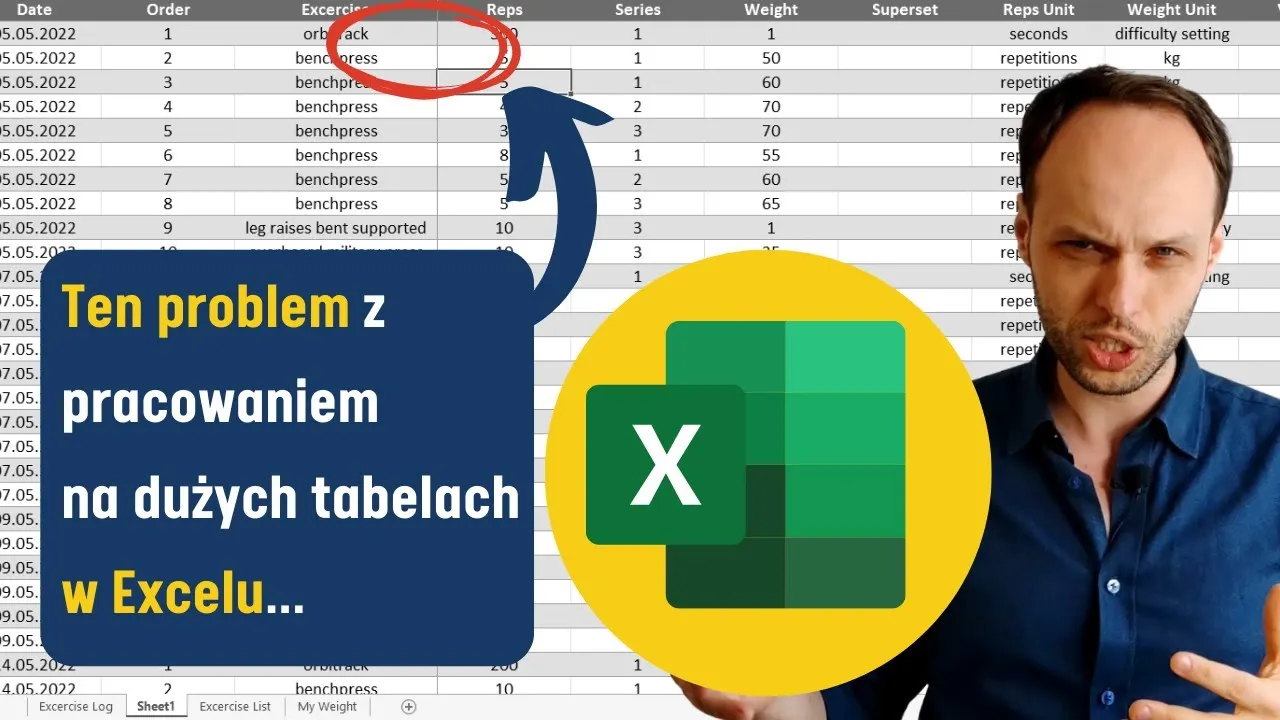
Aby skutecznie blokować wiersze w Excelu i uniknąć frustracji, kluczowe jest zrozumienie najczęstszych błędów, które mogą wystąpić podczas korzystania z tej funkcji. W artykule omówiono, że nieprawidłowe zaznaczenie wiersza może prowadzić do niepowodzenia blokady, dlatego ważne jest, aby upewnić się, że wybierasz wiersz poniżej ostatniego, który chcesz zablokować. Dodatkowo, blokowanie wierszy podczas edytowania komórki lub w trybie podglądu również może uniemożliwić prawidłowe działanie tej funkcji.
Warto również pamiętać o kilku praktycznych poradach, które mogą poprawić doświadczenia użytkownika w Excelu. Regularne aktualizowanie oprogramowania oraz korzystanie z opcji blokowania wierszy i kolumn pozwala na lepszą organizację danych. Dzięki tym wskazówkom, użytkownicy mogą z łatwością zarządzać swoimi arkuszami kalkulacyjnymi i efektywnie przeglądać długie zestawy danych.





